
En büyük modül örneğini kullanarak bu konuya bakalım - "ziyaretler" . Veritabanında sağlanan hizmetler hakkında her yıl daha fazla bilgi biriktireceğiniz için en çok kaydı depolayacaktır. Bu nedenle diğer birçok tablodan farklı olarak bu modüle girildiğinde ilk olarak bir ' veri arama formu ' karşımıza çıkmaktadır.

Bu formun başlığı özel olarak parlak turuncu renkte yapılmıştır, böylece herhangi bir kullanıcı bir kayıt ekleme veya düzenleme modunda olmadığını, ancak arama modunda olduğunu ve ardından verilerin kendisinin görüneceğini hemen anlayabilir.
Sadece gerekli hasta ziyaretlerini göstermemize ve binlerce ve onbinlerce kayıt arasında gezinmememize yardımcı olan aramadır. Ve ne tür kayıtlara ihtiyacımız olduğunu, arama kriterlerini kullanarak gösterebiliriz. Şimdi aramanın beş alanda yapılabileceğini görüyoruz.
Kabul tarihi Bu, iki tarih kullanarak herhangi bir zaman periyodunun ayarlanmasını kolaylaştıran eşleştirilmiş bir parametredir, örneğin yalnızca geçerli ay için hasta ziyaretlerini görüntülemek gibi.
Hasta, kliniğinizin hizmetlerini kullanan müşterinin adıdır. Örneğin, belirli bir kişinin tüm ziyaret geçmişini görüntüleyebilirsiniz.
şube Farklı profillerde hizmet veriyorsanız, sadece belirli bir departmanın çalışmalarını görüntüleyebilirsiniz.
Bir çalışan, bir hastayla çalışan bir doktordur.
Ve hastaya verilen hizmet . Örneğin, istediğiniz doktor konsültasyonlarını veya herhangi bir laboratuvar testini görüntüleyebilirsiniz.
Aynı anda birkaç alan için bir arama koşulu ayarlamak mümkündür, örneğin belirli bir hastanın belirli bir süre boyunca ziyaretlerini görmek istediğinizde.
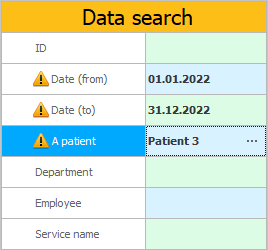
Aranacak alanlar ünlem işareti ile işaretlenmiştir.
![]() Programın maksimum yapılandırmasını satın alırken, bağımsız olarak mümkündür
Programın maksimum yapılandırmasını satın alırken, bağımsız olarak mümkündür ![]()
![]() arama yapabileceğiniz alanları işaretleyerek erişim haklarını yapılandırın .
arama yapabileceğiniz alanları işaretleyerek erişim haklarını yapılandırın .
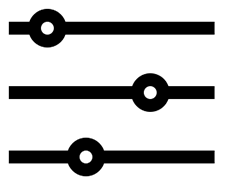
Alan sayısal bir türse veya bir tarih içeriyorsa, sistem o alanı iki kez gösterir. Bu nedenle, kullanıcı hemen bir değer aralığı arama fırsatı elde eder. Örneğin istediğiniz laboratuvar analizini tüp numarasına göre bu şekilde arayabilirsiniz.
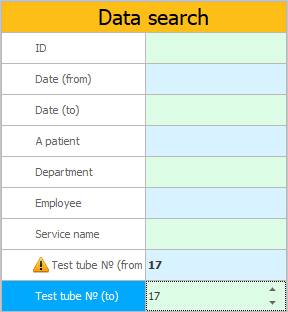
![]() Arama alanındaki değer seçimi, bu tabloya yeni bir kayıt eklerken kullanılan aynı giriş alanı kullanılarak gerçekleştirilir. Giriş alanlarının türlerine bakın.
Arama alanındaki değer seçimi, bu tabloya yeni bir kayıt eklerken kullanılan aynı giriş alanı kullanılarak gerçekleştirilir. Giriş alanlarının türlerine bakın.
Butonlar, arama kriterlerini girmek için alanların altında bulunur.
Düğme "Aramak" belirtilen arama kriterleriyle eşleşen verileri görüntüler. Arama kriterlerinin tümü boş bırakılırsa, tablonun kesinlikle tüm kayıtları görünecektir.
Düğme "Temizlemek" tüm arama kriterlerini kaldıracaktır.
Düğme "boş" boş bir tablo gösterecektir. Yeni bir giriş eklemek için bir modüle girdiğinizde bu gereklidir. Bu durumda, daha önce eklenen girişlerin hiçbirine ihtiyacınız yoktur.

Şimdi düğmeye basalım "Aramak" ve sonra dikkat edin "pencere merkezi" arama terimlerimiz listelenecektir.

Her arama terimi, kendisine dikkat çekmek için büyük bir kırmızı okla işaretlenmiştir. Herhangi bir kullanıcı, mevcut modüldeki tüm verilerin görüntülenmediğini anlayacaktır, bu nedenle bir yerlerde kaybolduklarından endişelenmemelisiniz. Yalnızca belirtilen koşulu karşılamaları durumunda görüntülenecektir.

Herhangi bir arama terimine tıklarsanız, veri arama penceresi yeniden görünecektir. Seçilen kriterin alanı vurgulanacaktır. Bu şekilde değeri hızlı bir şekilde değiştirebilirsiniz. Örneğin, ' Hasta ' kriterine tıklayın. Ardından, beliren arama penceresinde başka bir hasta seçin.
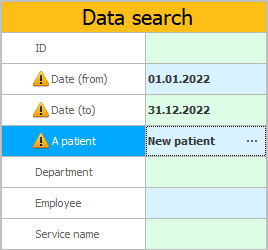
Şimdi arama terimleri böyle görünüyor.

Arama koşulunu değiştirmek için belirli bir parametreyi hedefleyemezsiniz, ancak herhangi bir yere tıklayabilirsiniz. "alanlar" , arama kriterlerini görüntülemek için vurgulanır.

Artık bir kritere ihtiyacımız yoksa, gereksiz arama kriterinin yanındaki 'çapraz' işaretine tıklayarak kriteri kolaylıkla kaldırabilirsiniz.

Artık sadece hastanın yatış tarihine göre arama şartımız var.

İlk başlığın yanındaki 'çapraz' işaretine tıklayarak tüm arama kriterlerini kaldırmak da mümkündür.

Arama terimi olmadığında, kriterler alanı bu şekilde görünür.
Ancak, özellikle bir arama formunun görüntülendiği tüm gönderileri görüntülemek tehlikelidir! Aşağıda tam olarak neyi etkileyeceğini öğrenebilirsiniz.

![]() Değerler listesinde aramanın nasıl kullanılacağını görün giriş alanı .
Değerler listesinde aramanın nasıl kullanılacağını görün giriş alanı .

![]() Arama formunu kullanmanın program performansını iyileştirmeyi nasıl etkilediğini okuyun.
Arama formunu kullanmanın program performansını iyileştirmeyi nasıl etkilediğini okuyun.
Diğer yararlı konular için aşağıya bakın:
![]()
Evrensel Muhasebe Sistemi
2010 - 2024